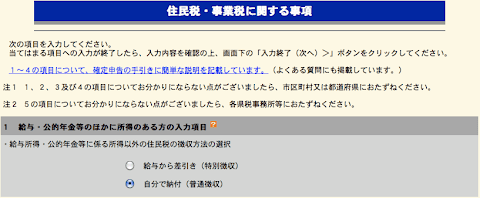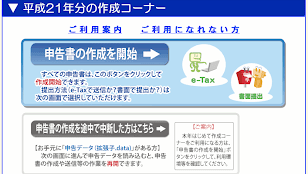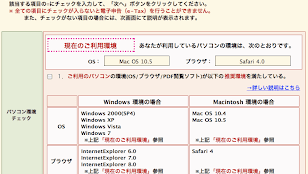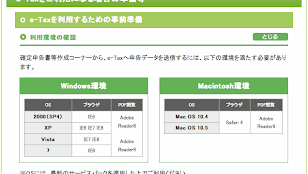はい、こんにちは。みなさん、確定申告の進み具合はいかがですか? あさこんは納税も済ませ脱力していますが、一応完結していないと気持ちが悪いという A 型気質なので、続きを書きますよ。なので(手を抜きつつ)さらっといきます。
目次
電子証明書等特別控除を入力し忘れるな!
「所得・所得控除等入力」画面にて必要事項を入力すると、今年納める所得税の金額が自動計算されます。
せっかく e-Tax しているので、「電子証明書等特別控除」の欄も忘れずに入力しましょう。この 5000 円控除は、所得税からまるまる 5000 円引かれるので大きいです。つまり、経費や控除を 10 万円かき集めた額に相当する(最低税率で計算した場合)。
自分で納付(普通徴収)を選択
アフィリエイトとか会社に内緒にしているかたは「住民税等入力」画面で「住民税・事業税に関する項目」をクリックし、次の画面で「自分で納付(普通徴収)」を選びましょう。「給与から差引き(特別徴収)」を選ぶと、会社の経理の人に気づかれる可能性があります。
「 住所・氏名等入力」画面にて納税額や納税番号を確認。振替納税したい場合はここで用紙が作れます。それよりも、納付書を印刷できるようにしてくださいよ。なんて投げやりな説明↓。
4 納付方法
(1) 振替納税の手続をされている方
指定した金融機関の預貯金の口座から自動的に引き落とされます。
確実に振替納付ができるよう、預貯金残高を確認してください。
(2) 金融機関又は所轄の税務署の納税窓口で、納付書を使用して納付します。
なお、税務署からは、申告書の提出後に、納付書の送付や納税通知等によるお知らせはありません。
納付書をお持ちでない方は、税務署又は所轄の税務署管内の金融機関に用意してある納付書を使用してください。
また、納付税額が 30 万円以下の場合には、税務署窓口でバーコード付きの納付書の交付を受け、現金にその納付書を添えて、コンビニエンスストアで納付することもできます。
※金融機関に納付書がない場合には、所轄の税務署にご連絡ください。
収支内訳書(青色申告決算書)を結合する!
「送信準備(利用者識別番号等の入力)」、なんかだらだら書いてあってよくわからないまま、次へをクリックしてしまいそうですが、ここが大事です。利用者識別番号や名前なんかが表示されています。
そしてスクロールしていくと「決算書等の送信(任意入力)」という項目が! 確かに任意なんだけれど、青色申告や白色申告には必須ですよね。ここを忘れちゃいけません。
「決算書や支払者から電子交付(xmlデータ)を受けた源泉徴収票などを一緒に送信する。」にチェックを入れます。ここにチェックをいれないと送信画面にそのままいってしまうので注意!
「電子申告用データの選択」にてファイルを選択から「 h21kessan-denshi.xtx 」を選びます。これで、「所得税の確定申告書」と「収支内訳書」が結合できました。
いよいよ電子申告
あとはガイドに沿って、パスワードなんかを入力していけば OK です。(ここらへんは画面キャプチャが面倒なので省略。すみません。)
この画面がでたら、送信完了。あとは確定申告の用紙一式を印刷しましょう。あなたがこれだけ納税しました、という証明書になるので、大切に保管しましょう。
おまけ、所得税の納税
通帳のハンコがどれだかわからない我が家は、振替納税ではなく金融機関に出向いて納税いたしました。しかし、こんな片田舎で e-Tax する人なんていないようで、頼んだこっちが申し訳なくなるくらい時間をかけて(納付書の書き方とか)調べてくれました。で、納付書をやっとこさ書いてもらって、所得税を納付してまいりました。(行員さんが、税務署に電話して整理番号は書かなくていいんですか? と何度も確認していました。)
e-Tax しておきながら最後は原始的な振込を行ったあさこん。なんか間違ってるようなきもするんだけど、まあ納税できたからいいか。